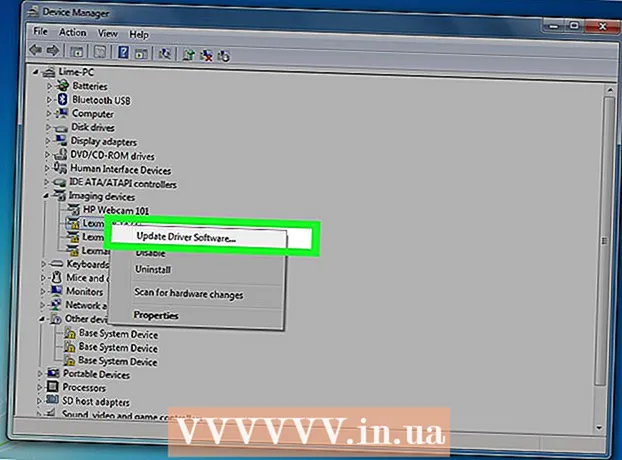작가:
William Ramirez
창조 날짜:
17 구월 2021
업데이트 날짜:
1 칠월 2024

콘텐츠
위 첨자와 아래 첨자는 표준 텍스트 줄 위 또는 아래에 나타나는 문자입니다. 이러한 문자는 표준 텍스트와 비교하여 더 작으며 주로 각주, 참조 및 수학 표기법에 사용됩니다. Microsoft Word에서는 위 첨자, 아래 첨자 및 일반 텍스트 간에 쉽게 전환할 수 있습니다.
단계
파트 1/2: 위 첨자
 1 인덱스로 변환할 텍스트를 선택합니다. 위 첨자를 입력하는 위치에 커서를 놓을 수도 있습니다.
1 인덱스로 변환할 텍스트를 선택합니다. 위 첨자를 입력하는 위치에 커서를 놓을 수도 있습니다.  2 위 첨자 입력을 포함합니다. 선택한 텍스트는 위 첨자로 변환되거나 커서가 있는 위치에 입력할 수 있습니다. 다음 방법 중 하나로 위 첨자를 입력할 수 있습니다.
2 위 첨자 입력을 포함합니다. 선택한 텍스트는 위 첨자로 변환되거나 커서가 있는 위치에 입력할 수 있습니다. 다음 방법 중 하나로 위 첨자를 입력할 수 있습니다. - 홈 탭의 글꼴 아래에서 x² 버튼을 클릭합니다.
- "포맷" - "글꼴"을 클릭하고 "위 첨자" 옆의 확인란을 선택합니다.
- 클릭 Ctrl 키+⇧ 시프트+=.
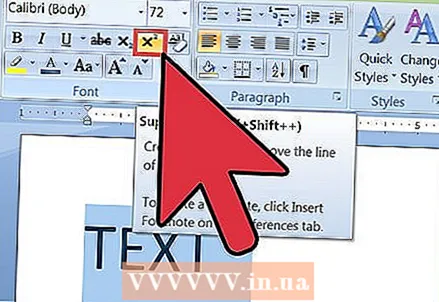 3 위 첨자 입력을 비활성화합니다. 위 첨자를 입력한 후 표준 텍스트 입력으로 전환하려면 해당 입력을 비활성화하십시오. 이렇게 하려면 위 첨자 입력을 활성화할 때와 동일하게 수행하십시오.
3 위 첨자 입력을 비활성화합니다. 위 첨자를 입력한 후 표준 텍스트 입력으로 전환하려면 해당 입력을 비활성화하십시오. 이렇게 하려면 위 첨자 입력을 활성화할 때와 동일하게 수행하십시오.  4 인덱스를 삭제하려면 해당 인덱스를 강조 표시하고 Ctrl 키+우주.
4 인덱스를 삭제하려면 해당 인덱스를 강조 표시하고 Ctrl 키+우주.
2/2부: 아래 첨자
 1 인덱스로 변환할 텍스트를 선택합니다. 첨자를 입력하는 위치에 커서를 놓을 수도 있습니다.
1 인덱스로 변환할 텍스트를 선택합니다. 첨자를 입력하는 위치에 커서를 놓을 수도 있습니다.  2 첨자 항목을 포함합니다. 선택한 텍스트는 아래 첨자로 변환되거나 커서가 있는 위치에 입력할 수 있습니다. 다음 방법 중 하나로 첨자를 입력할 수 있습니다.
2 첨자 항목을 포함합니다. 선택한 텍스트는 아래 첨자로 변환되거나 커서가 있는 위치에 입력할 수 있습니다. 다음 방법 중 하나로 첨자를 입력할 수 있습니다. - 홈 탭의 글꼴 아래에서 x₂ 버튼을 누릅니다.
- "서식" - "글꼴"을 클릭하고 "아래 첨자" 옆의 확인란을 선택합니다.
- 클릭 Ctrl 키+=.
 3 첨자 입력을 비활성화합니다. 아래 첨자를 입력한 후 표준 텍스트 입력으로 전환하려면 해당 입력을 비활성화하십시오. 이렇게 하려면 아래 첨자 입력을 활성화할 때와 동일하게 수행합니다.
3 첨자 입력을 비활성화합니다. 아래 첨자를 입력한 후 표준 텍스트 입력으로 전환하려면 해당 입력을 비활성화하십시오. 이렇게 하려면 아래 첨자 입력을 활성화할 때와 동일하게 수행합니다.  4 인덱스를 삭제하려면 해당 인덱스를 강조 표시하고 Ctrl 키+우주.
4 인덱스를 삭제하려면 해당 인덱스를 강조 표시하고 Ctrl 키+우주.